[视频]如何制作照片通透效果
关于高圆圆如何制作照片通透效果,期待您的经验分享,你无异于雪中送炭,让我感激涕零
!
 tzyzxxdjzx 2018-02-02 20:58:06 30016人看过 分享经验到微博
tzyzxxdjzx 2018-02-02 20:58:06 30016人看过 分享经验到微博更新:2024-02-02 17:51:10原创经验
来自7k7k游戏http://www.7k7k.com/的优秀用户tzyzxxdjzx,于2018-02-02在生活百科知识平台总结分享了一篇关于“如何制作照片通透效果极品太子爷”的经验,非常感谢tzyzxxdjzx的辛苦付出,他总结的解决技巧方法及常用办法如下:
 [图]2/6
[图]2/6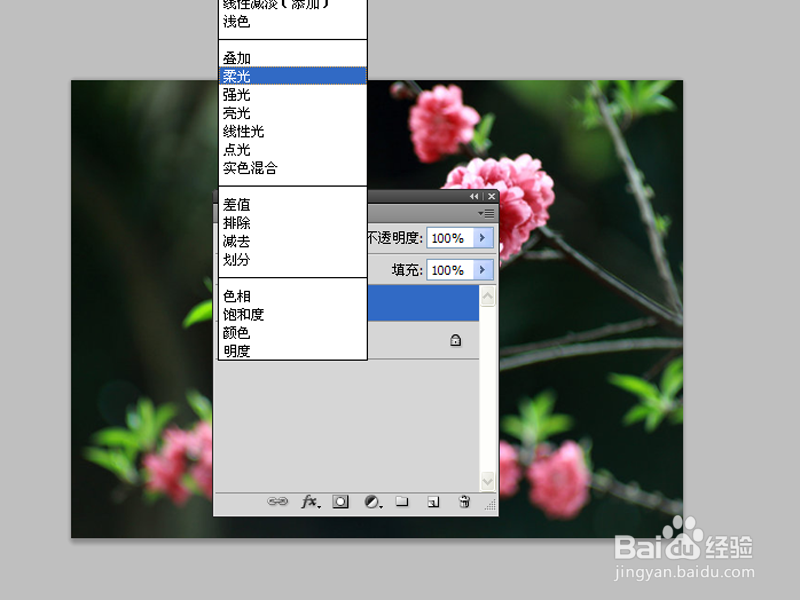 [图]3/6
[图]3/6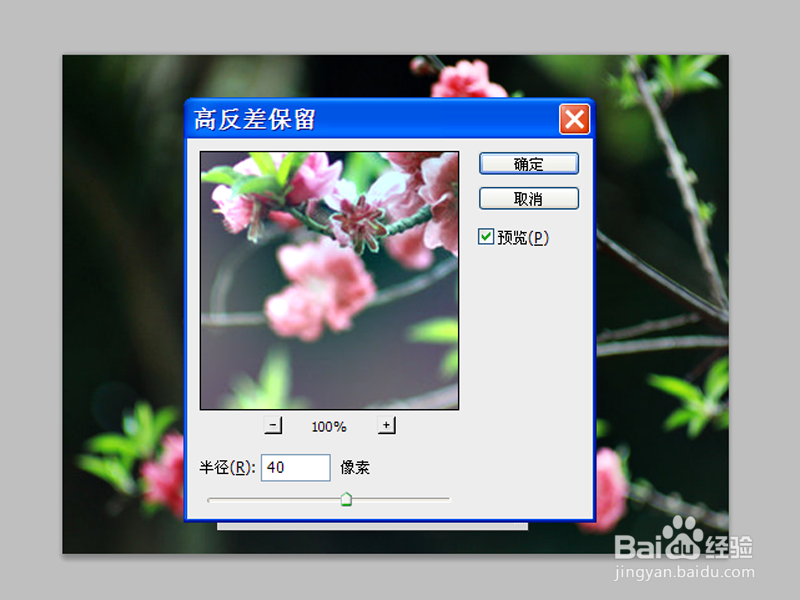 [图]4/6
[图]4/6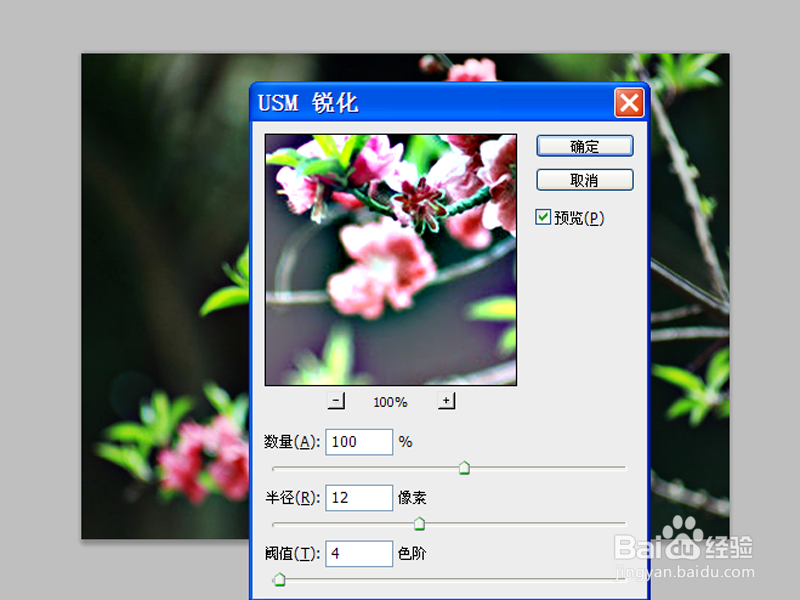 [图]5/6
[图]5/6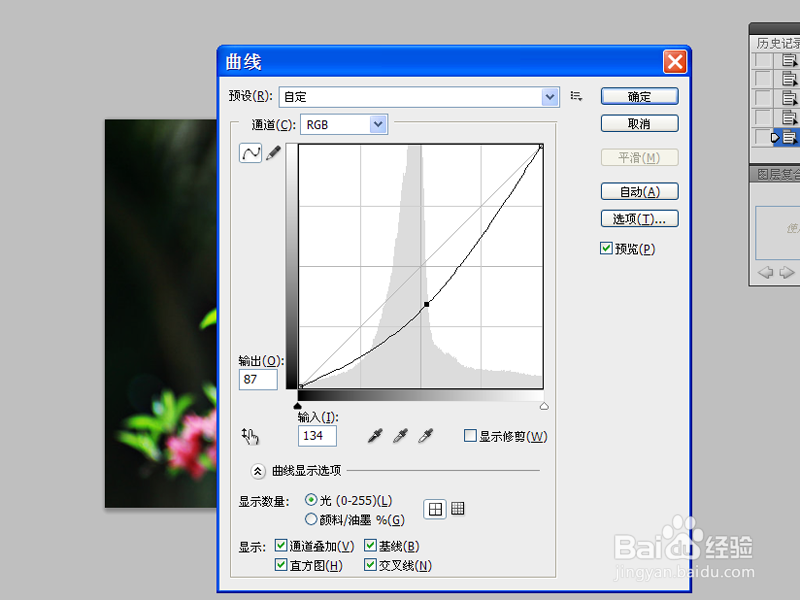 [图]6/6
[图]6/6 [图]
[图]
在生活中我们拍摄的照片有些时候会不够通透,如何利用ps进行调整呢?现在就分享操作步骤和截图,仅供参考使用。
工具/原料
Photoshop cs5方法/步骤
1/6分步阅读首先启动Photoshop cs5,执行文件-打开命令,打开一副“桃花”素材图片。
 [图]2/6
[图]2/6执行ctrl+j组合键得到图层1,修改该图层的混合模式为柔光。
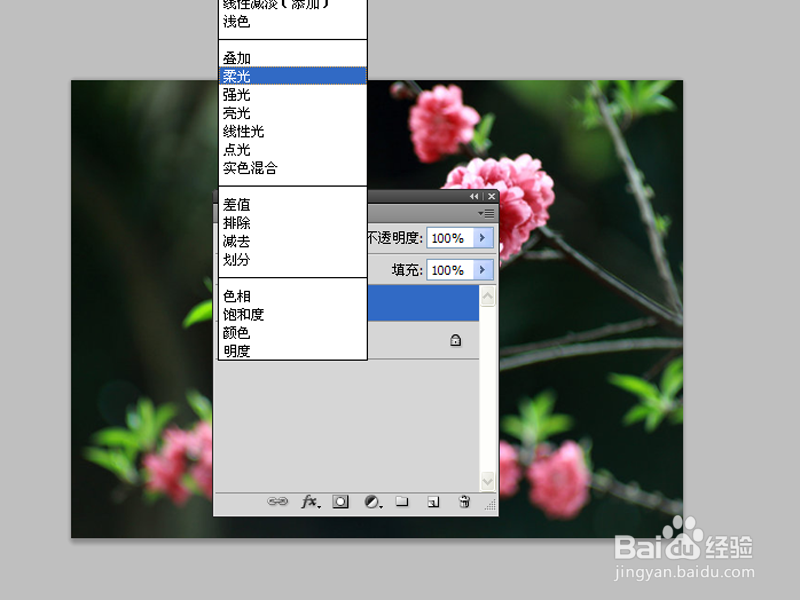 [图]3/6
[图]3/6执行滤镜-其他-高反差保留命令,设置半径为40像素,点击确定按钮。
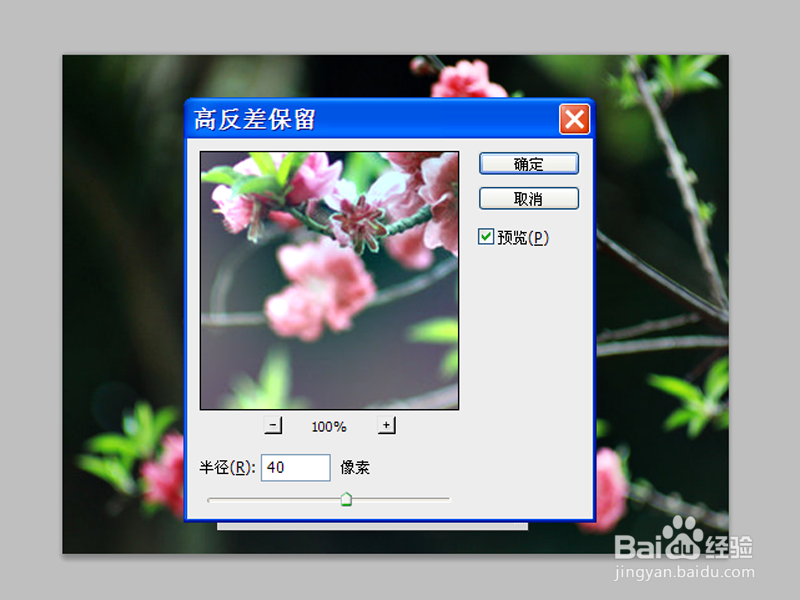 [图]4/6
[图]4/6执行滤镜-锐化-USM锐化命令,设置数量为100,半径为12,阈值为4,点击确定按钮。
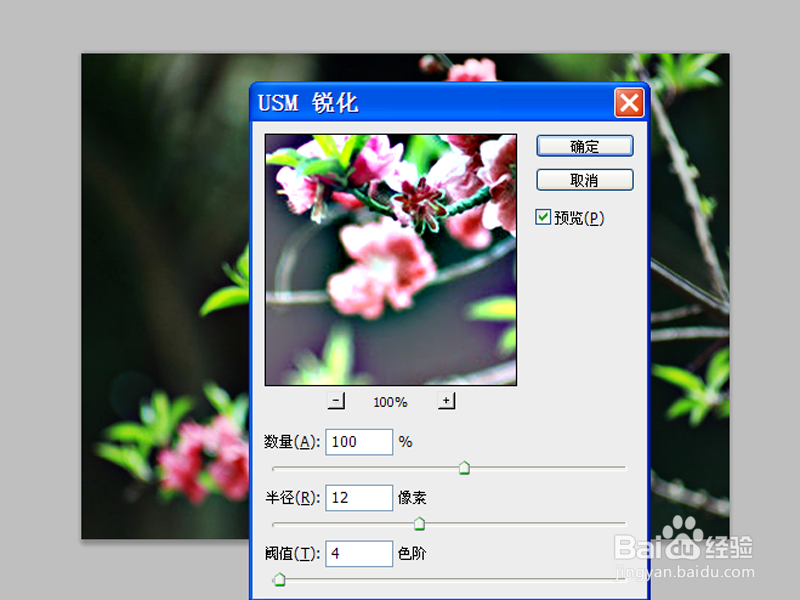 [图]5/6
[图]5/6执行图像-调整-曲线命令,根据实际情况调整曲线值,使其稍暗一些,修改图层1的不透明度为80
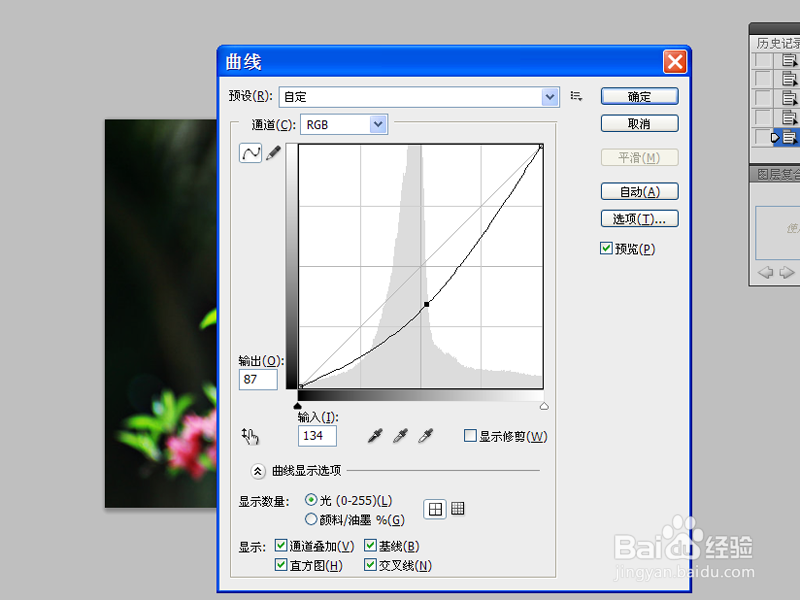 [图]6/6
[图]6/6执行ctrl+e组合键合并图层,执行文件-存储为命令,将文件保存为png格式即可。
 [图]
[图]编辑于2018-02-02,内容仅供参考并受版权保护
经验备注
我发现了这篇经验很有用:你也认同《如何制作照片通透效果》的经验分享有价值,就请和朋友们一起分享吧。另外,如何制作照片通透效果的经验内容仅供参考,如果您需解决具体问题(尤其法律、医学等领域),建议您详细咨询相关领域专业人士。经验知识实用生活指南-解决你所有的生活难题!未经许可,谢绝转载。本文网址:https://www.5058.cn/article/cbf0e50042c3012eaa2893e1.html
生活/家居经验推荐
- Q红米手机如何启用护眼模式
- Q有认识如何驯养柴犬
- Q专栏微信如何能看到对方现在的位置?
- Q精选怎么去电除水壶里的水垢
- Q好不好如何快速去干枣核?
- Q都说怎么防止土豆发芽?
- Q介绍宝妈如何做到工作与接孩子两不误?
- Q重磅如何让拖把不倒?
- Q告知iphone7正在搜索无服务如何处理
- Q哪的如何正确的在鱼缸中种植水草
- Q为什么和女生聊天技巧,看了马上告别光棍。
- Q那样知道车牌号怎么查询车主电话
- Q怎么做如何正确的跑步锻炼
- Q什么样的第一次坐飞机注意事项?
- Q了解下怎样在网上预约办理离婚
- Q那些打了狂犬疫苗后的注意事项
- Q哪里关于如何练字,分享给想练好书法的人
- Q谁有政府怎样知道你是否加入其他国籍?
- Q突然豆芽的生长过程观察日记(7天左右带图解...
- Q王者荣耀如何抢先体验镜的kpl皮肤
- Q[视频]非匿名指令记忆怎么转化
- Q《幻塔》遗迹C01通关流程攻略
- Q华为p10如何开启定时开关机功能
已有 20383 位经验达人注册
已帮助 130517 人解决了问题

